5 thủ thuật hữu ích khi sử dụng Gmail
Nếu bạn đang là một trong 193 triệu người dùng Gmail, hẳn hàng ngày bạn sẽ luôn phải dành một quỹ thời gian nhất định để truy cập vào dịch vụ này. Dưới đây là 5 thủ thuật hữu ích dành cho các khách hàng sử dụng Gmail, bao gồm việc làm thế nào để truy cập nhiều tài khoản trong 1 trình duyệt, lên lịch trình thay đổi múi giờ và làm thế nào để thoát khỏi những cuộc trò chuyện gây phiền nhiễu.
1. Làm thế nào cấp quyền truy cập vào tài khoản Gmail của bạn cho người khác
Nếu bạn sở hữu 2 tài khoản Gmail, một cho nhu cầu cá nhân và một cho công việc, thì việc liên tục truy cập vào rồi lại thoát ra giữa các tài khoản sẽ làm mất thời gian, đồng thời cũng khiến bạn bực bội. Một tính năng mới, được gọi là “e-mail delegation”, đã xuất hiện trên các tài khoản Google Apps từ lâu, nhưng chỉ vừa mới trở nên sẵn sàng cho tất cả các khách hàng sử dụng Gmail.
Tính năng này cho phép bạn cấp quyền truy cập cho một người nào đó – có thể là bạn bè, hoặc trợ lý, cho phép họ đọc và trả lời e-mail của bạn thay cho bạn.
Để cấp quyền, click vào liên kết “Settings” ở góc trên bên phải của Gmail. Trên tab “Accounts and Import” sẽ có một mục để bạn cấp quyền truy cập vào tài khoản của mình. Lưu ý rằng bạn chỉ có thể thêm một địa chỉ e-mail nếu người được cấp quyền cũng là một người sử dụng Gmail.
Sau khi bạn nhấp vào liên kết và thêm một địa chỉ e-mail, Gmail sẽ gửi một e-mail cho người sử dụng mới. Khi họ đã chấp nhận, thì người được cấp quyền có thể truy cập tài khoản của bạn, đọc và trả lời e-mail thay cho bạn. Tương tự, truy cập vào trang “Settings” nếu bạn muốn thu hồi đặc quyền này.
2. Làm thế nào để “thoát khỏi” những bức thư không mong muốn
Thông thường, bạn có thể tham gia một chủ đề trò chuyện với 10 người khác nhau, những người thường sử dụng tính năng “reply all”, làm đầy hộp thư của bạn. Một cách dễ dàng để thoát khỏi những cuộc trò chuyện này là sử dụng tính năng mới của Gmail, “Smart Mute.”
Với Smart Mute, những cuộc trò chuyện tiếp tục sẽ chỉ xuất hiện trong hộp thư đến của bạn nếu một tin nhắn mới trong cuộc đàm thoại được gửi đến đúng địa chỉ của bạn và không một ai khác, hoặc một e-mail mới trong cuộc trò chuyện thêm địa chỉ của bạn vào thanh “To” hoặc “Cc”. Khi đã kích hoạt Smart Mute, tính năng này sẽ hoạt động trên tất cả các phiên bản của Gmail-Web, điện thoại di động, .v.v
Để kích hoạt Smart Mute, hãy truy cập vào liên kết Settings trong Gmail, nhấp vào tab Labs, di chuyển cho đến khi bạn thấy tính năng này, sau đó bấm vào nút “Enable.” Hãy chắc chắn nhấp vào nút “Save” ở cuối trang. Khi bạn nhận được một e-mail mà bạn muốn chấm dứt không nhận nữa, chọn “More actions” từ thanh công cụ Gmail và bấm vào nút ” Mute.” Truy cập tương tự nếu như bạn muốn gỡ bỏ tính năng này.
3. Làm thế nào để dễ dàng đặt kế hoạch trong những múi giờ khác nhau
Nếu bạn đi du lịch thường xuyên, thì việc theo dõi các cuộc hẹn trong những múi giờ khác nhau quả là nhức đầu. Với tính năng đặt sự kiện theo giờ của Google Calendar, bạn có thể đặt múi giờ cho một sự kiện nhất định, thay vì phải đoán biết sự khác biệt về thời gian. Sự kiện sẽ xuất hiện trên lịch của bạn theo múi giờ hiện tại bạn đang sử dụng.
Từ Gmail, nhấp vào liên kết Calendar và chọn mục “Create event” ở phía bên trái của trang. Nhấp vào liên kết “Time zone” và chọn địa điểm của sự kiện – không cần phải xác định khu vực thời gian mà sự kiện đó diễn ra, chúng sẽ được tự động cập nhật.
4. Làm thế nào để tự động truy cập liên tiếp vào các email
Theo lệ thường, khi bạn mở một e-mail trong hộp thư đến rồi sau đó lưu trữ hoặc xóa nó, Gmail sẽ tự động đưa bạn trở lại màn hình hộp thư đến, nơi tất cả những email khác vẫn đang hiện hữu. Một tính năng trong Gmail Labs, được gọi là “Auto-Advance”, sẽ tự động mở các email tiếp theo, thay vì bắt người sử dụng phải trở về màn hình chủ.
Video đang HOT
Để kích hoạt tính năng Auto-Advance, hãy truy cập tab Labs trong phần Settings. Bạn sẽ có tùy chọn để đi tới email tiếp theo, email trước đó, hoặc quay trở lại danh sách thư. Bấm vào Enable, sau đó Save.
5. Làm thế nào để chuyển đổi giữa 2 tài khoản Gmail trong 1 trình duyệt
Nếu bạn sở hữu hoặc quản lý nhiều tài khoản Gmail, thường thường bạn sẽ phải thoát ra tài khoản này, rồi lại đăng nhập vào tài khoản khác, hoặc sử dụng nhiều trình duyệt để truy cập các tài khoản cùng một lúc. Nhưng tính năng mới của Gmail mang tên “truy cập nhiều tài khoản” sẽ giúp bạn kết thúc sự bất tiện đó.
Tính năng mới này cho phép người sử dụng đăng nhập thêm 2 tài khoản Gmail, đồng thời chuyển đổi qua lại giữa chúng. Tuy nhiên, tính năng này hiện mới chỉ hoạt động được trên các trình duyệt của máy tính để bàn.
Để kích hoạt tính năng này, truy cập vào google.com/accounts và chọn “Edit” bên cạnh mục “Multiple sign-in.” Bạn sẽ được yêu cầu phải qau một vài bước kiểm tra để chắc chắn rằng bạn đã hiểu cách sử dụng tính năng mới. Khi đã hoàn tất, hãy truy cập trang tài khoản của bạn và bấm vào nút “Edit” bên cạnh địa chỉ e-mail để thêm một tài khoản khác.
Theo ICTnew
BlackBerry Messenger vs. iMessage
Hai ứng dụng có những nét tương đồng với nhau nhưng lại phù hợp với từng đối tượng người dùng riêng biệt: thích phức tạp hoặc yêu sự đơn giản.
Một trong những tính năng đáng quan tâm nhất của iOS 5 là iMessage, dịch vụ nhắn tin giữa các thiết bị sử dụng iOS với nhau. Đây được xem là câu trả lời của Apple cho BlackBerry Messenger (BBM), hệ thống nhắn tin của RIM. Cả hai chương trình đều không tính phụ phí sử dụng và không ảnh hưởng tới thói quen nhắn tin của người dùng.
BlackBerry Messenger (BBM)
Điều khiến BBM được đánh giá cao hơn iMessage là tính năng phong phú, được thiết kế là một ứng dụng riêng biệt với tin nhắn và thường cài sẵn trên các máy BlackBerry. Như vậy, BBM giống một dịch vụ tin nhắn nhanh có thể thêm liên lạc và danh bạ cũng như tạo nhóm, như Yahoo, GTalk hay MSN...
Ứng dụng cũng không giới hạn việc gửi bằng tin nhắn giữa các thành viên với nhau mà còn cho phép chia sẻ hình ảnh, lịch làm việc. BBM để người dùng cập nhật trạng thái, thay đổi hình đại diện như Facebook hoặc Twitter hay hiển thị bài hát đang nghe.
Không chỉ miễn phí, BBM còn đem đến cho người dùng rất nhiều tùy chỉnh và cài đặt khác nhau. Ảnh: Updatestatus
Đối với những máy chưa cài đặt sẵn, khách hàng có thể tạo một tài khoản để tải chương trình này từ App World, sau đó bắt đầu quá trình thêm bạn vào danh sách liên lạc: thông qua email để yêu cầu mã PIN hoặc nhập trực tiếp mã PIN vào ứng dụng. Trong trường hợp tên người cần thêm đã có trong danh bạ thì địa chỉ sẽ được cập nhật ngay vào BBM. Một cách khác là sử dụng các đoạn mã vạch (tương ứng với mã PIN của từng máy) để thêm tên liên lạc vào BBM. Bất kỳ cách làm nào cũng cần sự cho phép của người nhận lời mời trước khi tên liên lạc được hiển thị trong danh sách.
Các tin gửi và nhận trong BBM được thực hiện ngay khi có phản hồi. Người dùng có thể chọn chức năng "Ping contact" để làm rung thiết bị của người đang trò chuyện với mình, giống chức năng BUZZ trên Yahoo. Ngoài ra, BBM cũng có nhiều tùy chỉnh và chức năng khác như không giới hạn số ký tự, thay đổi tên trong danh bạ và sắp xếp thứ tự trò chuyện theo thời gian hoặc theo vần. Mạng của BBM và RIM luôn nổi tiếng về mã khóa và bảo mật, một điều kiện rất quan trọng của thiết bị cá nhân.
iMessage
iMessage của Apple không có nhiều tính năng như BBM của RIM, nhưng đó lại là lợi thế cho những người chưa có kinh nghiệm xử dụng, dễ làm quen hơn. Người dùng vẫn phải đăng nhập bằng tài khoản của Apple, tuy nhiên tài khoản này đã được thiết lập khi sử dụng điện thoại nên sẽ không cần phải nhập lần nữa vào iMessage. Thêm vào đó, iMessage chạy chung với ứng dụng tin nhắn nên việc cài thêm ứng dụng và cài đặt cũng không cần thiết, biết nhắn tin tức là biết dùng iMessage.
Dịch vụ iMessage của Apple hướng tới sự đơn giản và thuận tiện. Ảnh: Intomobile.
iMassage cũng không yêu cầu phải thêm tên liên lạc vào danh bạ. Ngay khi người dùng gõ tên hoặc số vào ô địa chỉ gửi, hệ thống sẽ tự động xác nhận iMessage và chuyển từ tin nhắn thường sang iMessage, kể cả khi liên lạc không có sẵn trong danh bạ thì quá trình thực hiện cũng được diễn ra như trên. Trường hợp duy nhất phải gửi lời mời nhập vào danh bạ là khi người được mời không sử dụng điện thoại mà là thiết bị iOS khác như iPad hay iPod Touch.
Giống như BBM, iMessage cũng có lựa chọn để nhận và đọc các tin báo gửi, đồng thời hiển thị thông tin phản hồi đang trả lời theo thời gian thực. Một đặc tính rất hay của iMessage là khách hàng có thể mở ứng dụng này trên iPad và tắt trên thiết bị khác, ví dụ như iPhone. Trình nhắn tin này cũng hỗ trợ nói chuyện theo nhóm và có email cũng như lựa chọn FaceTime nếu không muốn dùng tới iMessage. Nếu người dùng muốn gửi thông tin về địa điểm hay danh bạ thì phải thực hiện thông qua ứng dụng Bản đồ hoặc Danh bạ trong khi BBM cho phép chia sẻ trực tiếp trên ứng dụng. iMessage cũng có tính năng mã hóa như phần mềm của RIM.
Tổng kết
BBM phù hợp với những người thích một chương trình với nhiều tính năng và lựa chọn. Tuy nhiên, vì BBM là ứng dụng riêng biệt nên bị tách ra khỏi hệ thống nhắn tin thông thường, bắt buộc người dùng phải yêu cầu thêm tên liên lạc vào danh sách. Để sử dụng được BBM thì máy BlackBerry phải đăng ký sử dụng gói dịch vụ BIS hoặc BES do nhà mạng cung cấp, điều này còn tùy thuộc vào mỗi thị trường.
Trong khi đó, iMessage miễn phí và có thể đăng ký trên bất kỳ thiết bị chạy iOS 5. Ứng dụng này được xây dựng dựa trên cấu trúc tin nhắn vốn có tạo cảm giác gần gũi đến mức người dùng không thể biết mình đang gửi tin nhắn hay iMessage cho đến khi hệ thống tìm ra liệu người nhận có dùng chung chương trình hay không. iMessage đơn giản nên chỉ cần biết nhắn tin là biết sử dụng và dùng được trên tất cả các thiết bị iOS chứ không riêng điện thoại, có khả năng mở trên thiết bị này nhưng tắt từ thiết bị khác.
40 năm sau bức email đầu tiên: Đầy chông gai và thách thức  Email đang gặp 2 vấn đề lớn đó là nạn Spam và sự cạnh tranh quá gay gắt từ những công cụ giao tiếp khác đến từ mạng xã hội. Thư điện tử đã trở thành công cụ thiết yếu cho hơn 1 tỷ người trên thế giới, email thay đổi cách thức con người giao tiếp, làm việc, mua sắm và cả...
Email đang gặp 2 vấn đề lớn đó là nạn Spam và sự cạnh tranh quá gay gắt từ những công cụ giao tiếp khác đến từ mạng xã hội. Thư điện tử đã trở thành công cụ thiết yếu cho hơn 1 tỷ người trên thế giới, email thay đổi cách thức con người giao tiếp, làm việc, mua sắm và cả...
 Google nâng tầm Gemini với khả năng tạo video dựa trên AI08:26
Google nâng tầm Gemini với khả năng tạo video dựa trên AI08:26 Google ra mắt công cụ AI cho phép tạo video từ văn bản và hình ảnh00:45
Google ra mắt công cụ AI cho phép tạo video từ văn bản và hình ảnh00:45 TikTok Trung Quốc lần đầu công bố thuật toán gây nghiện02:32
TikTok Trung Quốc lần đầu công bố thuật toán gây nghiện02:32 Giá iPhone sẽ tăng vì một 'siêu công nghệ' khiến người dùng sẵn sàng móc cạn ví00:32
Giá iPhone sẽ tăng vì một 'siêu công nghệ' khiến người dùng sẵn sàng móc cạn ví00:32 Apple muốn tạo bước ngoặt cho bàn phím MacBook05:51
Apple muốn tạo bước ngoặt cho bàn phím MacBook05:51 Tính năng tìm kiếm tệ nhất của Google sắp có trên YouTube09:14
Tính năng tìm kiếm tệ nhất của Google sắp có trên YouTube09:14 Chiếc iPhone mới thú vị nhất vẫn sẽ được sản xuất tại Trung Quốc00:36
Chiếc iPhone mới thú vị nhất vẫn sẽ được sản xuất tại Trung Quốc00:36 Điện thoại Samsung Galaxy S25 Edge lộ cấu hình và giá bán "chát"03:47
Điện thoại Samsung Galaxy S25 Edge lộ cấu hình và giá bán "chát"03:47Tiêu điểm
Tin đang nóng
Tin mới nhất

Dòng iPhone 17 Pro 'lỡ hẹn' công nghệ màn hình độc quyền

Kế hoạch đầy tham vọng của Apple

Chiếc iPhone mới thú vị nhất vẫn sẽ được sản xuất tại Trung Quốc

Chuẩn USB từng thay đổi cả thế giới công nghệ vừa tròn 25 tuổi

Tính năng tìm kiếm tệ nhất của Google sắp có trên YouTube

Làm chủ chế độ PiP của YouTube với 3 thủ thuật ít người biết

Bot AI Facebook nhập vai người nổi tiếng nói chuyện tình dục với trẻ em

Sau Internet và iPhone, dự đoán của Kurzweil khiến chúng ta phải giật mình

Màn hình Always On là kẻ thù gây hao pin điện thoại?

Android 16 sắp có thể 'chặn đứng' thiết bị USB độc hại
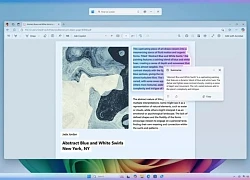
Microsoft đưa tính năng Recall gây tranh cãi trở lại PC Copilot+
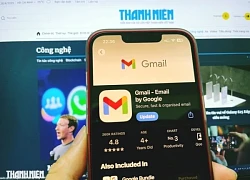
Gmail cho iPhone vừa được Google 'lột xác' sau 4 năm
Có thể bạn quan tâm

Con gái minh tinh Hollywood công khai gia nhập 'giới cầu vồng', visual cỡ nào?
Sao âu mỹ
23:20:55 30/04/2025
Nữ nghệ sĩ cực viral sau lễ diễu binh, diễu hành 30/4, xem video xong ai cũng rưng rưng nghẹn ngào
Sao việt
23:06:00 30/04/2025
Nam ca sĩ tuổi 52 tái hôn với tình trẻ
Sao châu á
22:57:10 30/04/2025
Cận cảnh sedan hạng sang Hongqi H9 thế hệ mới vừa ra mắt
Ôtô
22:30:33 30/04/2025
Hàng 'hot' Yamaha 135LC Fi 2025 nhập khẩu về Việt Nam, giá không rẻ
Xe máy
22:21:47 30/04/2025
3 con giáp ôm trọn 300 tỷ vào ngày 30/4/2025, bản mệnh dát vàng, mua nhà sắm xe, làm gì cũng thuận, sung túc đủ đầy
Trắc nghiệm
22:17:33 30/04/2025
Microsoft cảnh báo sẽ khởi kiện nếu bị yêu cầu ngừng dịch vụ đám mây tại châu Âu
Thế giới
22:16:08 30/04/2025
Biển người đổ về phố đi bộ Nguyễn Huệ vui chơi trong tối 30/4
Tin nổi bật
21:31:47 30/04/2025
Họa tiết hoa lá trong tủ đồ mùa hè
Thời trang
21:18:32 30/04/2025
Na tra 2 thu 53k tỷ, hé lộ thời điểm ra mắt phần 3, danh tính đạo diễn gây sốt
Phim châu á
20:55:58 30/04/2025
 Đóng băng máy tính với Wondershare Time Freeze bản quyền miễn phí
Đóng băng máy tính với Wondershare Time Freeze bản quyền miễn phí Những tiếc nuối sau sự kiện Nexus/Ice Cream Sandwich
Những tiếc nuối sau sự kiện Nexus/Ice Cream Sandwich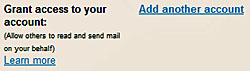

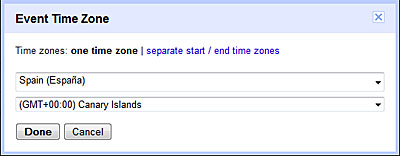
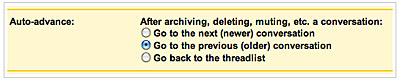
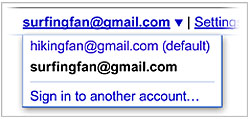
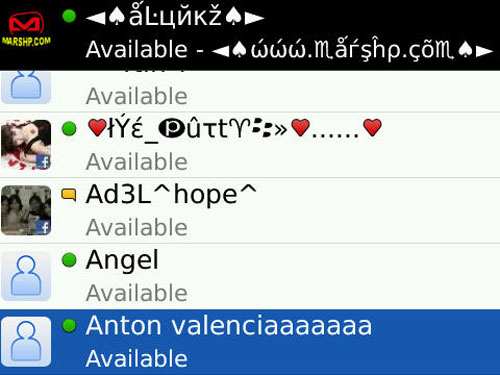
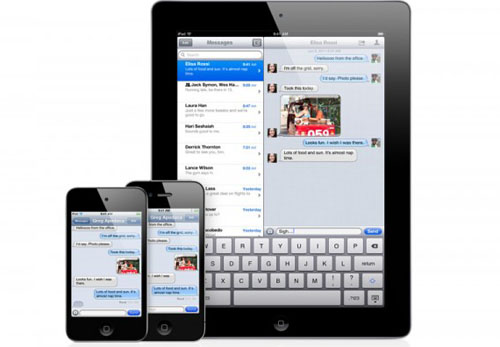
 Gmail của Google sẵn sàng đối đầu với Microsoft
Gmail của Google sẵn sàng đối đầu với Microsoft Email: Hành trình 29 năm lịch sử
Email: Hành trình 29 năm lịch sử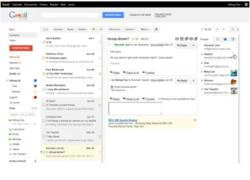 Gmail thử nghiệm giao diện mới: Preview Pane
Gmail thử nghiệm giao diện mới: Preview Pane Lần tìm về thông điệp email đầu tiên trên thế giới
Lần tìm về thông điệp email đầu tiên trên thế giới Elite750 - Địa chỉ e-mail dành cho đại gia
Elite750 - Địa chỉ e-mail dành cho đại gia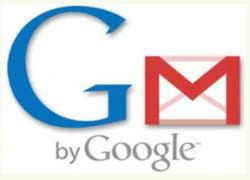 Gmail ra nhiều tính năng mới
Gmail ra nhiều tính năng mới Thư điện tử là nguyên nhân gây ô nhiễm
Thư điện tử là nguyên nhân gây ô nhiễm Microsoft trả tiền để khách hàng sử dụng... Office 365
Microsoft trả tiền để khách hàng sử dụng... Office 365 Đánh giá Yahoo Mail bản mới: Tốt nhưng chưa đủ
Đánh giá Yahoo Mail bản mới: Tốt nhưng chưa đủ Mozilla ra mắt bản thử nghiệm cho Thunderbird 5.0
Mozilla ra mắt bản thử nghiệm cho Thunderbird 5.0 Facebook sắp tan đàn xẻ nghé?
Facebook sắp tan đàn xẻ nghé? 8 thương vụ "cá lớn nuốt cá bé" nổi như cồn
8 thương vụ "cá lớn nuốt cá bé" nổi như cồn Cách Trung Quốc tạo ra chip 5nm không cần EUV
Cách Trung Quốc tạo ra chip 5nm không cần EUV HyperOS 3 sẽ thổi luồng gió mới cho thiết bị Xiaomi
HyperOS 3 sẽ thổi luồng gió mới cho thiết bị Xiaomi Dấu chấm hết cho kỷ nguyên smartphone LG sau 4 năm 'cầm cự'
Dấu chấm hết cho kỷ nguyên smartphone LG sau 4 năm 'cầm cự' Apple Maps hỗ trợ chỉ đường qua CarPlay tại Việt Nam
Apple Maps hỗ trợ chỉ đường qua CarPlay tại Việt Nam Giới công nghệ 'loạn nhịp' vì khái niệm AI PC
Giới công nghệ 'loạn nhịp' vì khái niệm AI PC One UI 7 kìm hãm sự phổ biến của Android 15?
One UI 7 kìm hãm sự phổ biến của Android 15? Thêm lựa chọn sử dụng Internet vệ tinh từ đối thủ của SpaceX
Thêm lựa chọn sử dụng Internet vệ tinh từ đối thủ của SpaceX


 Rùng mình cách binh sĩ xưa giải quyết "sinh lý", đáng thương nhất là người này
Rùng mình cách binh sĩ xưa giải quyết "sinh lý", đáng thương nhất là người này Nam danh hài hơn mẹ vợ 2 tuổi, ở nhà mặt tiền trung tâm quận 5 TP.HCM, có 3 con riêng
Nam danh hài hơn mẹ vợ 2 tuổi, ở nhà mặt tiền trung tâm quận 5 TP.HCM, có 3 con riêng Kỳ Duyên tranh cãi khi mặc áo Đoàn đeo khăn quàng đỏ, liền lên tiếng, gỡ hết ảnh
Kỳ Duyên tranh cãi khi mặc áo Đoàn đeo khăn quàng đỏ, liền lên tiếng, gỡ hết ảnh Nữ BTV có pha xử lý cực tinh tế khi phỏng vấn em bé trên sóng trực tiếp sau lễ diễu binh, diễu hành 30/4
Nữ BTV có pha xử lý cực tinh tế khi phỏng vấn em bé trên sóng trực tiếp sau lễ diễu binh, diễu hành 30/4
 Nguyên Trưởng Công an huyện Trà Ôn báo cáo gì vụ tai nạn của con gái nghi phạm bắn người?
Nguyên Trưởng Công an huyện Trà Ôn báo cáo gì vụ tai nạn của con gái nghi phạm bắn người? CQĐT VKSND Tối cao vào cuộc vụ tai nạn liên quan con gái nghi phạm bắn người rồi tự sát
CQĐT VKSND Tối cao vào cuộc vụ tai nạn liên quan con gái nghi phạm bắn người rồi tự sát Những khiếu nại của người cha vụ nữ sinh tử vong ở Vĩnh Long
Những khiếu nại của người cha vụ nữ sinh tử vong ở Vĩnh Long Bộ Công an thẩm tra lại vụ tai nạn khiến bé gái 14 tuổi ở Vĩnh Long tử vong
Bộ Công an thẩm tra lại vụ tai nạn khiến bé gái 14 tuổi ở Vĩnh Long tử vong Người cha đòi lại công lý cho con gái, tự tay bắn tài xế xe tải rồi tự kết thúc
Người cha đòi lại công lý cho con gái, tự tay bắn tài xế xe tải rồi tự kết thúc


 Nữ cảnh sát tranh thủ cõng con trên vai trong giờ nghỉ tập duyệt binh
Nữ cảnh sát tranh thủ cõng con trên vai trong giờ nghỉ tập duyệt binh Hoa hậu Kỳ Duyên nói 'rất buồn' và tháo gỡ video gây tranh cãi
Hoa hậu Kỳ Duyên nói 'rất buồn' và tháo gỡ video gây tranh cãi